Nội dung chính
Cài đặt GtkHash
GtkHash là phần mềm có giao diện người dùng giúp tạo và kiểm tra checksum dễ dàng. Việc cài đặt phụ thuộc vào bản phân phối Linux bạn đang dùng:
Sau khi cài xong, bạn có thể mở GtkHash từ menu ứng dụng của hệ điều hành.
Tạo mã hash cho file
Sau khi mở GtkHash, bạn nhấn nút Add ở góc trên bên trái để thêm file cần kiểm tra.
.png)
Chọn đường dẫn chứa file, có thể chọn nhiều file bằng cách giữ Ctrl khi bấm chuột, sau đó nhấn Open.
.png)
Danh sách các file sẽ hiện ra trong giao diện chính. Khi đã sẵn sàng, nhấn Hash (nút ở góc dưới bên phải). GtkHash sẽ xử lý và hiển thị hash theo các thuật toán đã chọn.
Bạn có thể sao chép hash bằng cách nhấp chuột phải vào file > Copy Digest > chọn thuật toán tương ứng. Nếu muốn lưu toàn bộ kết quả, vào menu File > Save As.
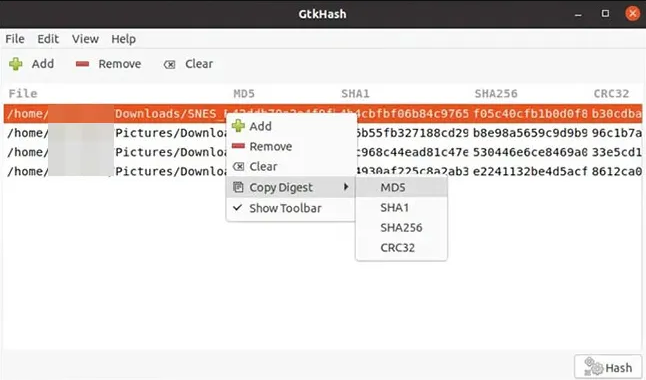
Xác minh mã hash
Để kiểm tra xem file bạn có trùng với mã hash gốc hay không, hãy mở GtkHash và làm như sau:
GtkHash sẽ tự động:
-
Tính toán hash từ file gốc.
-
So sánh với mã hash trong file bạn cung cấp.
-
Thông báo kết quả kiểm tra: nếu trùng khớp thì hợp lệ, nếu không sẽ hiện lỗi.
Ví dụ: Nếu bạn kiểm tra 4 tệp, có thể sẽ thấy 2 file hợp lệ và 2 file bị lỗi hash – giúp bạn xác định ngay đâu là file bị hỏng.
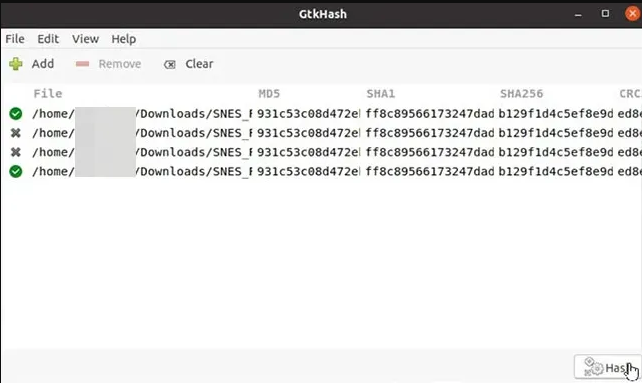
Các loại thuật toán hash phổ biến
GtkHash hỗ trợ nhiều loại thuật toán băm, trong đó thông dụng nhất là MD5, SHA-1, SHA-256. Để điều chỉnh thuật toán bạn muốn dùng:
Với hơn 20 thuật toán được hỗ trợ, GtkHash phù hợp với cả nhu cầu cá nhân lẫn môi trường yêu cầu bảo mật cao.
Kiểm tra checksum bằng dòng lệnh
Trong môi trường không có GUI, bạn có thể dùng Terminal để xác minh checksum nhanh chóng. Các công cụ phổ biến gồm:
-
md5sum
-
sha256sum
-
sha384sum
-
sha512sum
-
shasum
Ví dụ tạo mã hash:
Lệnh này sẽ trả về chuỗi hash SHA-512 tương ứng với file ISO.
Lưu hash vào file:
Xác minh hash từ file đã lưu:
Nếu khớp, Terminal sẽ báo "OK"; nếu sai lệch, bạn sẽ thấy "FAILED".